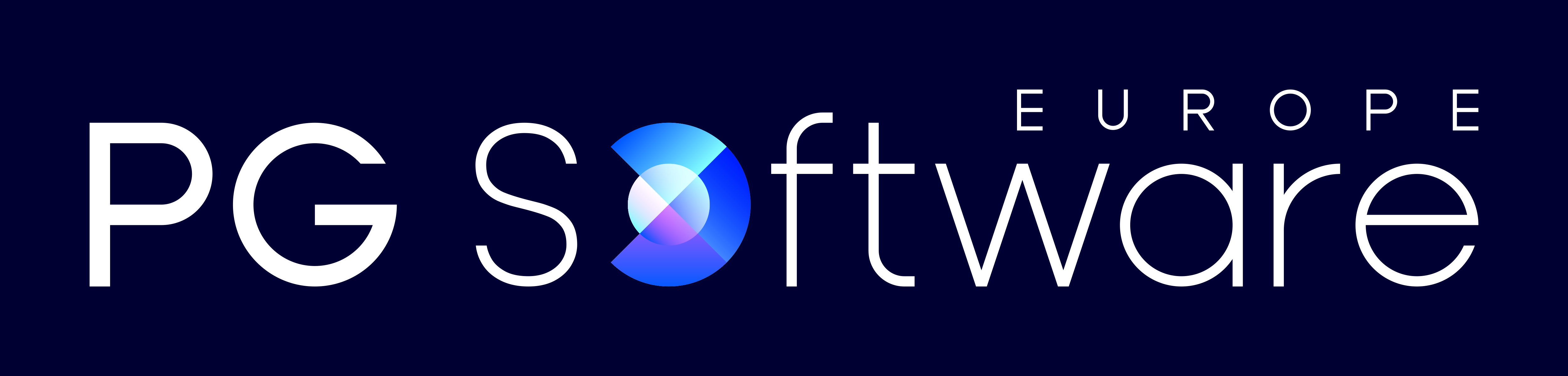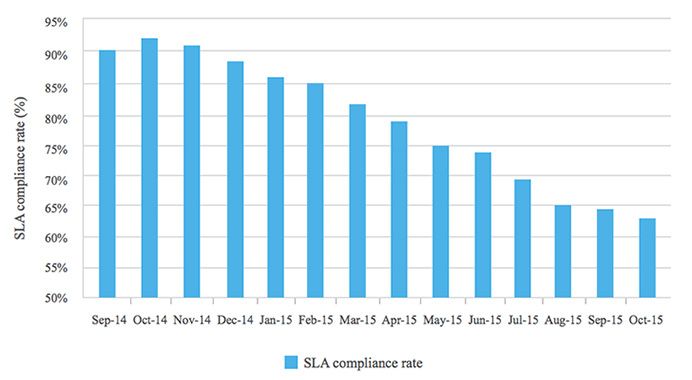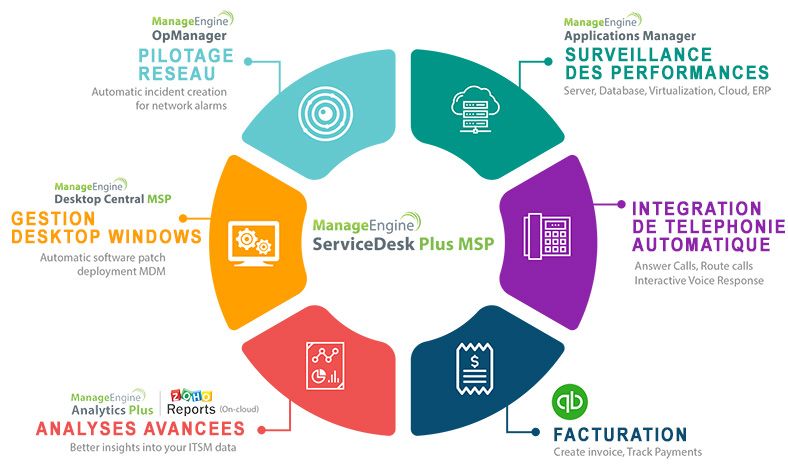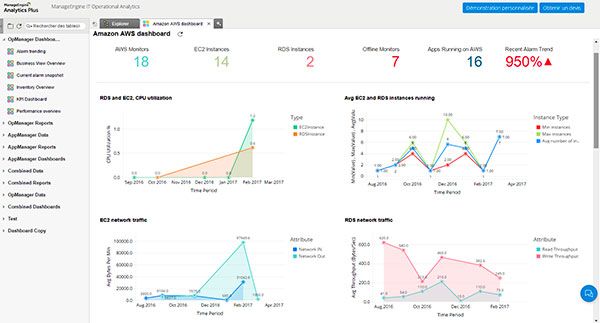Il est extrêmement fréquent pour une entreprise d'embaucher des employés en masse. Il peut s’agir d’une école qui débute une nouvelle année scolaire, d’une société qui embauche des stagiaires pour l'été, d’une entreprise qui embauche des collaborateurs pour un projet ou le résultat de la fusion de deux sociétés. Peu importe la raison, être en mesure de créer de nouveaux utilisateurs dans Active Directory doit être simple et rapide.
Comment faire si vous voulez importer des utilisateurs en les mettant dans un fichier (CSV, par exemple) afin qu’ADManager Plus fasse le travail à votre place ?
Cela est tout à fait possible et très simple. Vous avez juste besoin des utilisateurs et de leurs propriétés dans un fichier CSV, puis de l’importer dans ADManager Plus. Cela est généralement possible via l'acquisition d'une liste d'utilisateurs et de leurs informations à partir des ressources humaines (RH).
La plupart des applications RH peuvent exporter des informations sur les employés dans un format CSV. Ainsi, vous avez juste besoin de demander ces informations. Bien sûr, vous devrez spécifier les employés dont vous souhaitez les informations. Ensuite, il se peut que vous ayez besoin de remanier le fichier CSV produit par les RH afin qu’il puisse être importé correctement dans AD.
Voici un exemple de fichier CSV que vous pourriez utiliser :
givenName,initials,sn,description,title,department,userAccountControl
John,M,Martin,normal user,Sr. Analyst,Sales,512
Sally,R,Jones,normal user,Analyst,Sales,512
Bill,D,Williams,normal user,Sales Manager,Sales,512
En utilisant l'option d’import de fichier CSV pour la création d'utilisateurs en masse d’ADManager Plus, vous pouvez créer les utilisateurs en sélectionnant l’OU dans laquelle ils seront créés.
NOTE : Si votre politique de mot de passe AD ne requiert aucun mot de passe, vous devrez insérer un champ et une valeur de mot de passe pour chaque utilisateur. Le mot de passe doit répondre aux exigences de la politique de mot de passe d’AD. Si vous choisissez de le faire, assurez-vous d'ajouter également le champ pwdLastSet et de valoriser l’entrée à "0" pour chaque utilisateur.
Le fichier CSV pourrait ressembler à ceci :
givenName,initials,sn,description,title,department,userAccountControl,pwdLastSet,password
John,M,Martin,normal user,Sr. Analyst,Sales,512,0,Pa$$word
Sally,R,Jones,normal user,Analyst,Sales,512,0,Pa$$word
Bill,D,Williams,normal user,Sales Manager,Sales,512,0,Pa$$word
L'import résultant est représenté ci-dessous :
 Les utilisateurs importés avec leur mot de passe.
Les utilisateurs importés avec leur mot de passe.
Pour plus de détails, vous pouvez vous reporter à la vidéo qui illustre la création de comptes utilisateurs à l'aide d'un fichier CSV.